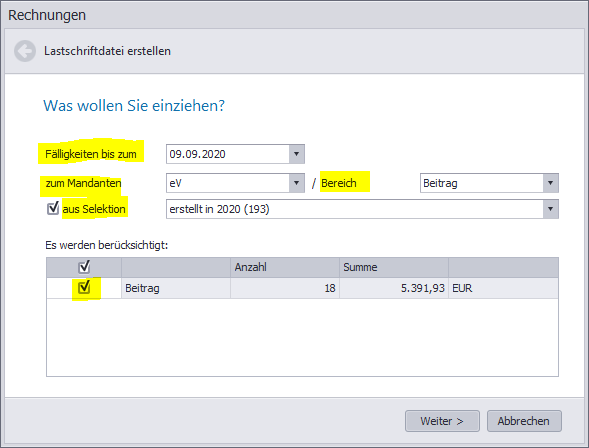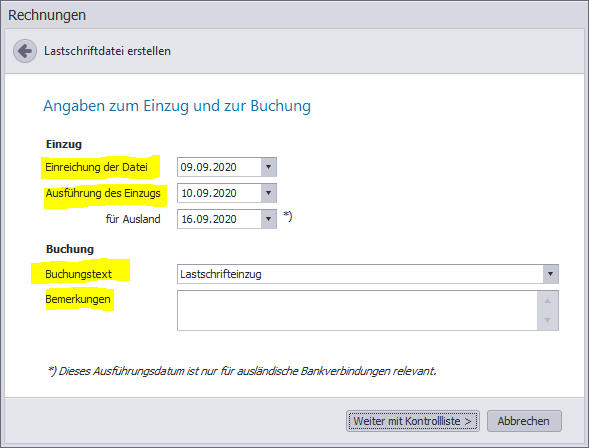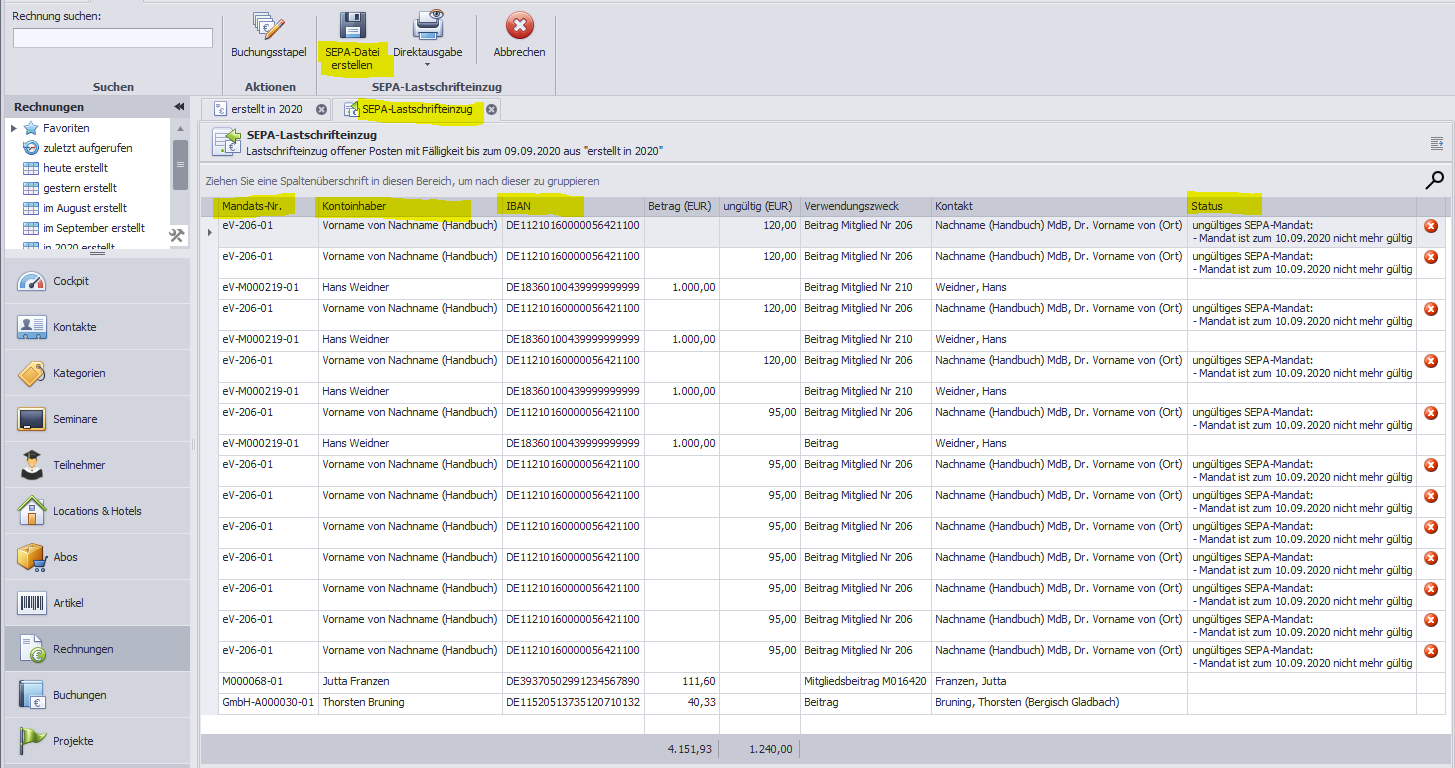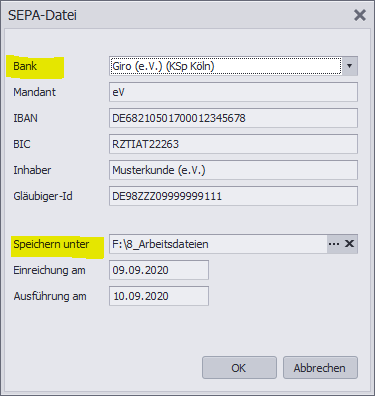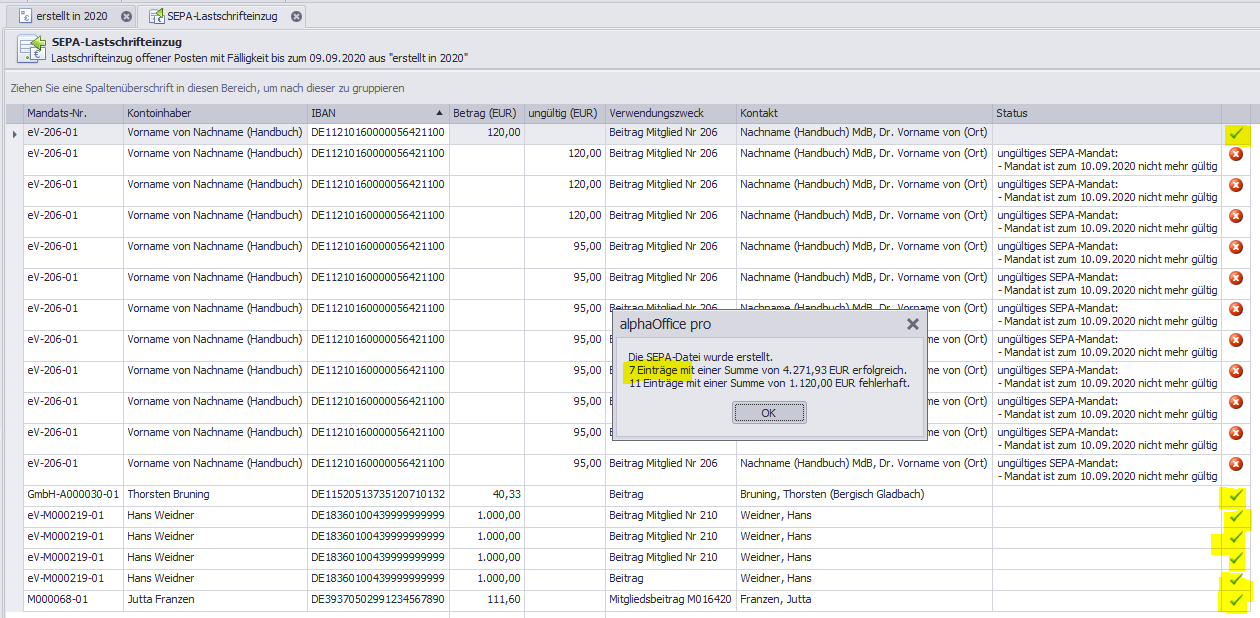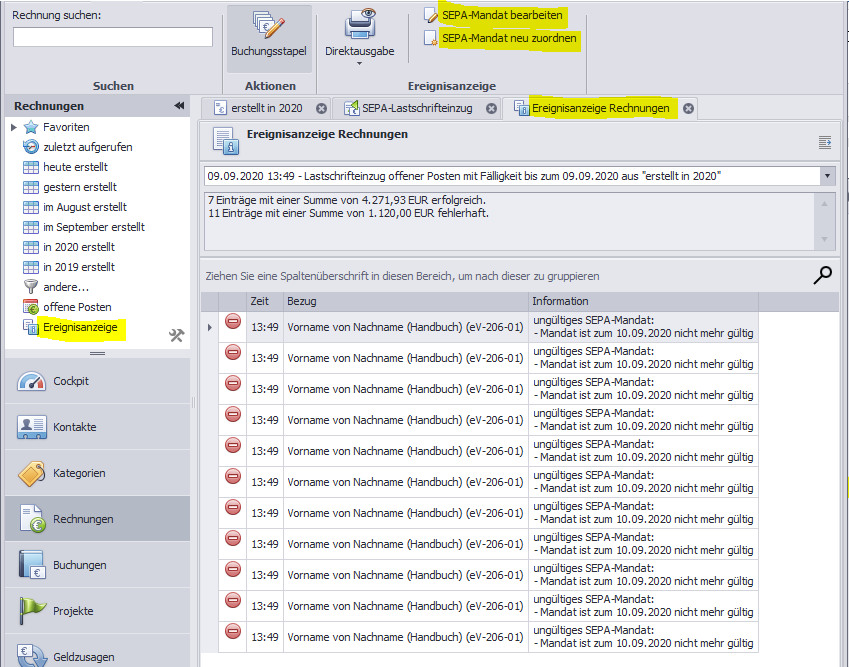Für Rechnungen und Geldzusagen mit der Zahlart Einzug können Sie eine  Lastschriftdatei erstellen. Erstellen Sie dazu vorher die gewünschte Selektion.
Lastschriftdatei erstellen. Erstellen Sie dazu vorher die gewünschte Selektion.
Sie können hierzu auch die Selektion nutzen, die beim Abrechnen im Modul ![]() Rechnungen entstanden ist, oder im Modul
Rechnungen entstanden ist, oder im Modul ![]() Geldzusagen den Schnellzugriff fällige Geldzusagen zum… verwenden.
Geldzusagen den Schnellzugriff fällige Geldzusagen zum… verwenden.
Wenn Sie von der Bank die Bestätigung erhalten, dass der Einzugsbetrag auf dem Giro-Konto gutgeschrieben wurde, können Sie diese  Lastschriftdatei anzeigen und bestätigen. Damit erstellt alphaOffice pro automatisch die entsprechenden Buchungen für die Zahlungseingänge. Alle Sollstellungen aus dem jeweiligen Einzug werden somit ausgeglichen und erscheinen nicht mehr in den Offenen Posten.
Lastschriftdatei anzeigen und bestätigen. Damit erstellt alphaOffice pro automatisch die entsprechenden Buchungen für die Zahlungseingänge. Alle Sollstellungen aus dem jeweiligen Einzug werden somit ausgeglichen und erscheinen nicht mehr in den Offenen Posten.
Für die Rechnungen mit der Zahlart Einzug können Sie eine ➔Wählen Sie über Programm > 
|
Wenn Sie von der Bank die Bestätigung erhalten, dass der Einzugsbetrag auf dem Giro-Konto gutgeschrieben wurde, können Sie diese Lastschriftdateien können Sie nur einmal pro Einzug bestätigen. ➔Wählen Sie über Programm > 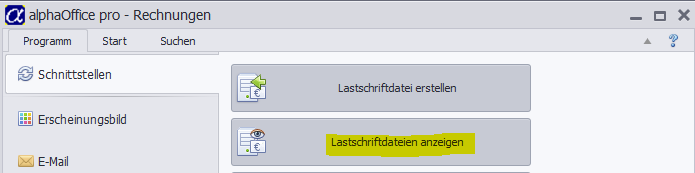 Im Dialogfenster SEPA-Dateien sehen Sie alle erstellten Lastschriftdateien. ➔Klicken Sie die Lastschrift an, die Sie 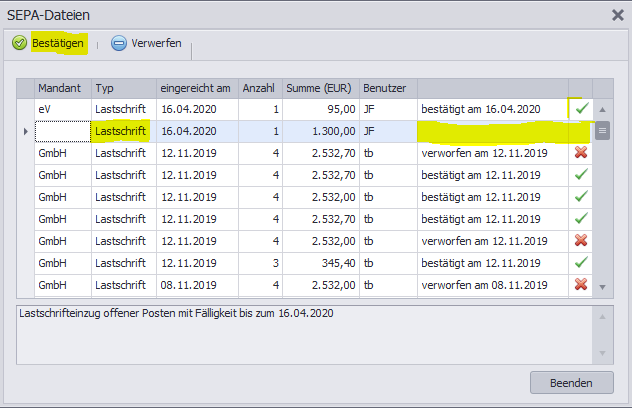 ➔Im Dialogfenster SEPA geben Sie das Buchungsdatum an und ggf. die Beleg-Nr. von Ihrem Kontoauszug: 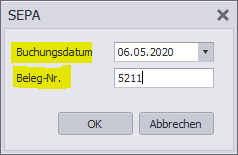 Im Dialogfenster SEPA-Dateien sehen Sie in der Zeile mit der bestätigten Lastschrift das Buchungsdatum und am Ende das Bestätigt-Symbol 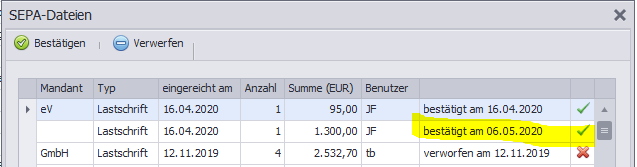 ➔Schließen Sie das Dialogfenster mit Beenden. Im Hauptfenster im Modul Buchungsdatum und Beleg-Nr. sind übernommen, als Buchungstext ist "Lastschrifteinzug" eingetragen.  |